Free PPT : Download Template Feed Instagram Merah Marroon Powerpoint
Free PPT : Download Template Feed Instagram Merah Marron Powerpoint

Bagaimana cara membuat feed instagram dengan powerpoint? Memangnya bisa? Tentu saja bisa. Karna di powerpoint juga ada fitur pendukung
Seperti aplikasi pengolah gambar lainnya. Dengan menggunakan powerpoint, teman teman jadi bisa belajar lebih tentang powerpoint
template feed instagram gratis bisa rekan rekan dapatkan di bagian akhir artikel, model admin ambil dari pixabay.com dan pexels.com
Dapatkan Juga :
Tutorial Cara Membuat Tema Feed Instagram Di Powerpoint
Admin akan membuat feed instagram dengan menggunakan warna merah maroon,

langkah pertama yang harus dilakukan untuk cara membuat template instagram di Powerpoint adalah ubah ukuran kertas nya menjadi ukuran powerpoint untuk instagram seperti gambar di atas

langkah yang kedua untuk cara membuat template feed instagram di powerpoint adalah kita harus


Kita buat objek menggunakan shaping, masuk ke menu insert lalu pilih shapes dan pilih rectangle tool. Kita langsung bisa membuat persegi panjang nya

Jika sudah kita ubah fill nya dan outlinenya juga kita hilangkan, dan kita langsung saja gradasikan objek nya
Untuk membuat gradasi pada objek. Rekan rekan klik kanan objek lalu pilih gradient dan pilih lagi more gradient. Maka nanti akan ada setingan khusus tentang gradient nya
Disana rekan rekan bisa mengatur gradasi nya ingin seperti apa dan ingin menjadi gradasi yang diinginkan

Untuk membuat objek kedua. Kita duplikat saja dari objek pertama dan ubah gradasi nya seperti tadi

Buat lagi persegi panjang. Cara membuat nya, masuk menu insert lalu pilih shapes dan buat objeknya . Dan gradasi nya bisa di sesuaikan sesuai kebutuhan

Kita buat lagi 1 persegi panjang dan ubah gradasinya sesuai keinginan

Kita buat lagi persegi, tapi disini yang di ambil hanya outline nya saja. Di ubah warna nya menjadi putih.

Jika sudah kita ke ataskan objek persegi panjang yang sudah tadi kita buat. Ini bertujuan untuk membuat objek persegi yang hanya outline nya saja menjadi di bawah

Sekarang kita buat hiasan kecil. Dibuat dari bentuk persegi dan di ubah menggunakan Edit Point. Masuk menu format dan pilih Edit point

Langkah selanjutnya kita masukan icon. Bisa me download dari google atau membuat nya di powerpoint langsung
Untuk membuat nya. Seperti biasa masuk menu insert pilih shapes dan kita cari icon yang di butuhkna. Jika sudah ubah fill nya menjadi warna putih dan outline dihilangkan

Masukan icon kedua. Bisa membuat langsung di powerpoint membuat objek shape lingakaran. Duplikat menjadi beberapa objek
Untuk men sejajarkan objek, gunakan Align. Setelah itu fill nya kita ubah dan outline nya dihilangkan

Sekarang kita akan membuat objek baru. Kita masuk dahulu menu Insert lalu pilih shapes dan cari rectangle: Rounded Corners dan buat objek nya


Sekarang kita akan memasukan text nya. Cara membuat nya, rekan rekan masuk menu insert pilih shapes dan pilih Text box
Lalu rekan rekan bisa memasukan text nya. Lakukan hal yang sama untuk membuat text yang lainnya
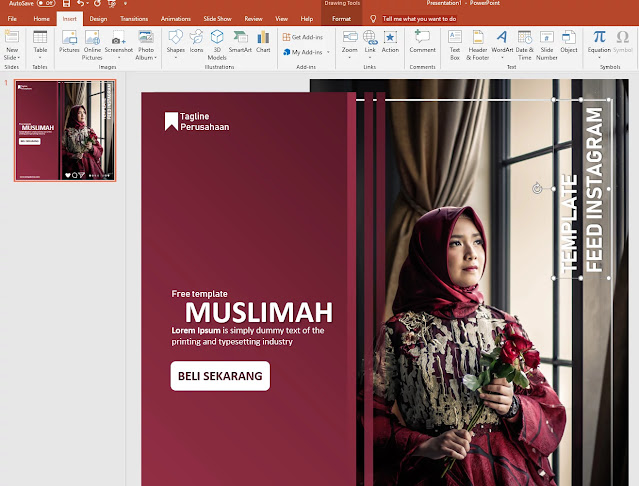
Disini kita masih membuat text nya, lakukan yang sama seperti tadi, jika sudah text nya kita putar 90 derajat agar menjadi miring

Dan ini adalah hasil akhir nya. Untuk template ppt instagram gratis nya, bisa rekan rekan dapatkan di akhir artikel
Jika desain yang pertama masih kurang cocok atau kurang suka, admin sudah menyiapkan 1 lagi desain, masih menggunakan desain yang sama, hanya berbeda konsep nya saja
Menurut admin, desain yang kedua ini akan lebih mudah untuk dibuatnya. Untuk itu kita langsung pada tutorialnya,

Langkah pertama kita buat dahulu slide baru, caranya rekan rekan klik New Slide dan pilih Blank. Jika sudah, rekan rekan tidak perlu mengatur ukuran kertas
Karna di slide kedua ini, ukuran kertas nya sudah mengikuti ukuran kertas yang pertama, begitupun dengan slide slide selanjutnya
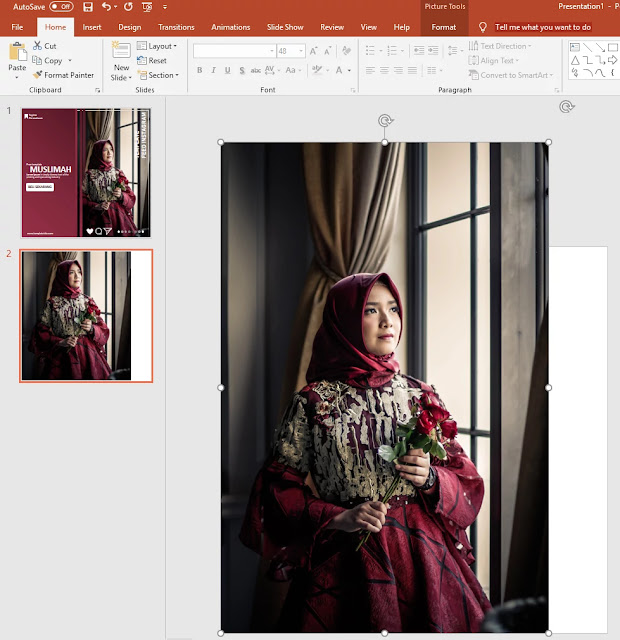
Kita langsung saja masukan foto model, ukurannya bisa disesuikan, disini admin buat ukuran foto modelnya lebih besar daripada kertas

Kita buat persegi panjang yang cukup untuk menutupi foto modelnya. jika sudah, buat objeknya menjadi gradasi seperti pada gambar di atas
Untuk gradasinya juga bisa rekan rekan sesuaikan sesuai kebutuhan yang diperlukan

Kita buat lagi sebuah objek baru, yang ukuran panjang nya sama dengan ukuran kertas, lalu kita buat objek nya menjadi berada di bawah
Untuk membuat objek menjadi di bagian paling bawah, rekan rekan klik kanan objek lalu pilih Send To Back. Maka nanti objek akan berpindah kebelakang
Objek nya juga bisa rekan rekan gradasikan sesuai kebutuhan.
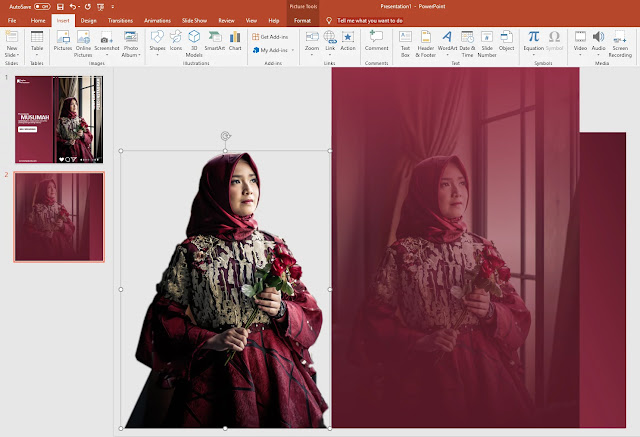
Sekarang kita masukan lagi modelnya, tapi disini admin sudah menyiapkan yang hanya modelnya saja, dalam artian tidak ada background dan lain lain
Untuk ukuran, samakan saja dengan yang pertama. Lalu tempatkan foto model kedua di atas foto model pertama. Jadi model kedua ini berfungsi untuk memperjelas foto model pertama

Sekarang kita buat objek persegi untuk lebih mempercantik desain, gunakan juga gradasi, untuk gradasinya bisa disesuaikan sesuai keinginan

Sekarang kita masukan text nya, disini admin meng copy saja dari desain pertama, karna cara menggunakan nya masih sama
Masuk menu insert, pilih shapes dan cari text box lalu tinggal masukan saja text nya.
Untuk icon nya juga admin meng copy dari desain pertama, icon ini bisa rekan rekan buat langsung di powerpoint atau men download jadi di google



Merah maroon akan cocok untuk anda yang bersifat tegas dan hangat
1. mengubah kanvas cara membuat tema feed instagram

Gambar dari templatekita.com
langkah pertama yang harus dilakukan untuk cara membuat template instagram di Powerpoint adalah ubah ukuran kertas nya menjadi ukuran powerpoint untuk instagram seperti gambar di atas
2. memasukan foto model cara membuat template feed instagram

Gambar dari templatekita.com
langkah yang kedua untuk cara membuat template feed instagram di powerpoint adalah kita harus
Masukan foto model ke dalam powerpoint, cara nya rekan rekan seret saja, atau bisa juga masuk ke menu insert dan pilih picture lalu masukan saja foto modelnya

3. membuat objek baru cara membuat template feed instagram

Gambar dari templatekita.com
Kita buat objek menggunakan shaping, masuk ke menu insert lalu pilih shapes dan pilih rectangle tool. Kita langsung bisa membuat persegi panjang nya
4. Mengubah warna dan atur transparansi template feed instagram

Gambar dari templatekita.com
Jika sudah kita ubah fill nya dan outlinenya juga kita hilangkan, dan kita langsung saja gradasikan objek nya
Untuk membuat gradasi pada objek. Rekan rekan klik kanan objek lalu pilih gradient dan pilih lagi more gradient. Maka nanti akan ada setingan khusus tentang gradient nya
Disana rekan rekan bisa mengatur gradasi nya ingin seperti apa dan ingin menjadi gradasi yang diinginkan
5. Duplikat dan ubah transparansi template feed instagram

Gambar dari templatekita.com
Untuk membuat objek kedua. Kita duplikat saja dari objek pertama dan ubah gradasi nya seperti tadi
Dapatkan Juga Soal :
6. membuat objek baru template feed instagram

Gambar dari templatekita.com
Buat lagi persegi panjang. Cara membuat nya, masuk menu insert lalu pilih shapes dan buat objeknya . Dan gradasi nya bisa di sesuaikan sesuai kebutuhan
7. Duplikat dan ubah transparansi template feed instagram

Gambar dari templatekita.com
8. Membuat objek baru template feed instagram

Gambar dari templatekita.com
Kita buat lagi persegi, tapi disini yang di ambil hanya outline nya saja. Di ubah warna nya menjadi putih.
9. Mengubah tata letak template feed instagram

Gambar dari templatekita.com
Jika sudah kita ke ataskan objek persegi panjang yang sudah tadi kita buat. Ini bertujuan untuk membuat objek persegi yang hanya outline nya saja menjadi di bawah
10. Membuat ornament template feed instagram

Gambar dari templatekita.com
Sekarang kita buat hiasan kecil. Dibuat dari bentuk persegi dan di ubah menggunakan Edit Point. Masuk menu format dan pilih Edit point
11. Membuat icon template feed instagram

Gambar dari templatekita.com
Langkah selanjutnya kita masukan icon. Bisa me download dari google atau membuat nya di powerpoint langsung
Untuk membuat nya. Seperti biasa masuk menu insert pilih shapes dan kita cari icon yang di butuhkna. Jika sudah ubah fill nya menjadi warna putih dan outline dihilangkan
12. Membuat icon template feed instagram

Gambar dari templatekita.com
Masukan icon kedua. Bisa membuat langsung di powerpoint membuat objek shape lingakaran. Duplikat menjadi beberapa objek
Untuk men sejajarkan objek, gunakan Align. Setelah itu fill nya kita ubah dan outline nya dihilangkan
13. Membuat objek baru Template Feed instagram

Gambar dari templatekita.com
Sekarang kita akan membuat objek baru. Kita masuk dahulu menu Insert lalu pilih shapes dan cari rectangle: Rounded Corners dan buat objek nya
14. Memasukan Deskripsi template feed instagram

Gambar dari templatekita.com
Jika sudah dibuat, double klik objek nya untuk membuat text nya, dan langsung saja tulis disana. Jika sudah, warna nya bisa disesuaikan
Dapatkan Juga:
15. Memasukan deskripsi lengkap template feed instagram

Gambar dari templatekita.com
Lalu rekan rekan bisa memasukan text nya. Lakukan hal yang sama untuk membuat text yang lainnya
16. Memasukan deskripsi template feed instagram
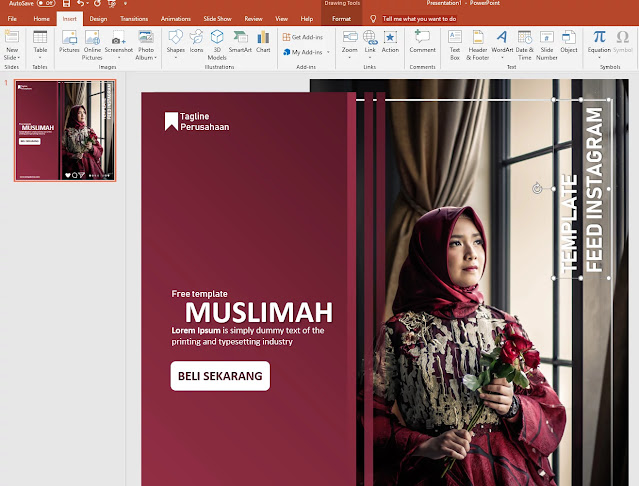
Gambar dari templatekita.com
Disini kita masih membuat text nya, lakukan yang sama seperti tadi, jika sudah text nya kita putar 90 derajat agar menjadi miring
17. Hasil akhir template feed instagram

Gambar dari templatekita.com
Dan ini adalah hasil akhir nya. Untuk template ppt instagram gratis nya, bisa rekan rekan dapatkan di akhir artikel
Tutorial Cara Membuat Feed Instagram Nyambung Dengan Powerpoint Desain Ke Dua
Jika desain yang pertama masih kurang cocok atau kurang suka, admin sudah menyiapkan 1 lagi desain, masih menggunakan desain yang sama, hanya berbeda konsep nya saja
Menurut admin, desain yang kedua ini akan lebih mudah untuk dibuatnya. Untuk itu kita langsung pada tutorialnya,
1. Membuat new slide template feed instagram

Gambar dari templatekita.com
Karna di slide kedua ini, ukuran kertas nya sudah mengikuti ukuran kertas yang pertama, begitupun dengan slide slide selanjutnya
2. Memasukan foto model template feed instagram
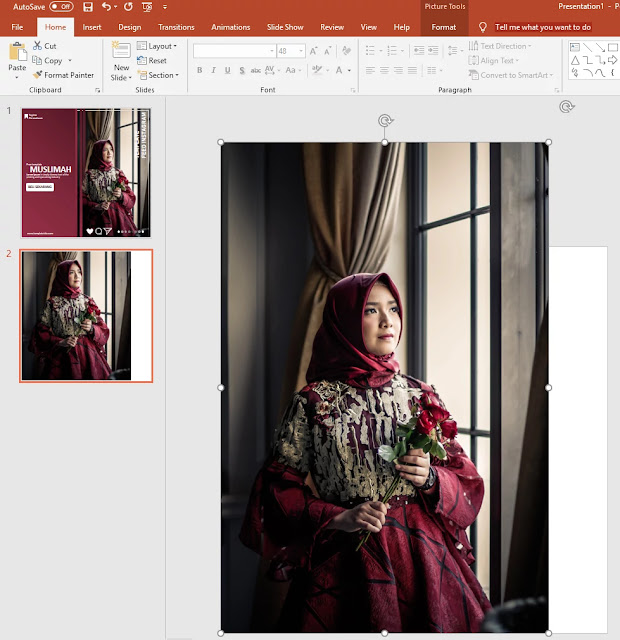
Gambar dari templatekita.com
Kita langsung saja masukan foto model, ukurannya bisa disesuikan, disini admin buat ukuran foto modelnya lebih besar daripada kertas
3. Mengubah transparansi foto model

Gambar dari templatekita.com
Kita buat persegi panjang yang cukup untuk menutupi foto modelnya. jika sudah, buat objeknya menjadi gradasi seperti pada gambar di atas
Untuk gradasinya juga bisa rekan rekan sesuaikan sesuai kebutuhan yang diperlukan
4. Membuat objek baru dan ubah transparansi template feed instagram

Gambar dari templatekita.com
Kita buat lagi sebuah objek baru, yang ukuran panjang nya sama dengan ukuran kertas, lalu kita buat objek nya menjadi berada di bawah
Untuk membuat objek menjadi di bagian paling bawah, rekan rekan klik kanan objek lalu pilih Send To Back. Maka nanti objek akan berpindah kebelakang
Objek nya juga bisa rekan rekan gradasikan sesuai kebutuhan.
Dapatkan Juga Soal :
5. Memasukan foto model tanpa background template feed instagram
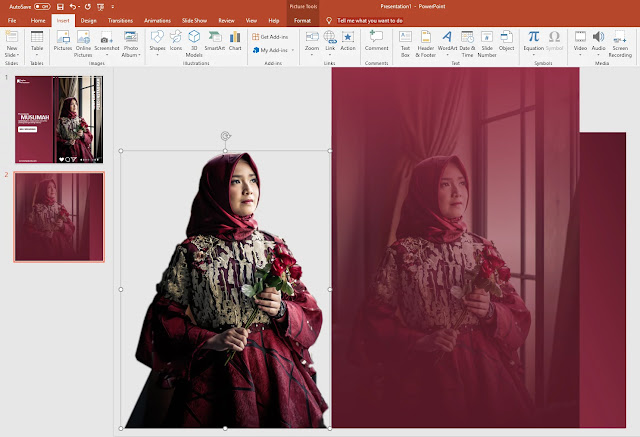
Gambar dari templatekita.com
Untuk ukuran, samakan saja dengan yang pertama. Lalu tempatkan foto model kedua di atas foto model pertama. Jadi model kedua ini berfungsi untuk memperjelas foto model pertama
6. Membuat objek baru dan ubah transparansi template feed instagram

Gambar dari templatekita.com
7. Memasukan deskripsi dan icon ke dalam template feed instagram

Gambar dari templatekita.com
Masuk menu insert, pilih shapes dan cari text box lalu tinggal masukan saja text nya.
Untuk icon nya juga admin meng copy dari desain pertama, icon ini bisa rekan rekan buat langsung di powerpoint atau men download jadi di google
8. Hasil akhir template feed instagram desain ke dua

Gambar dari templatekita.com
Dan inilah hasil akhir dari desain kedua. Download Template Feed Instagram
download template ppt instagram gratis disini, seperti yang sudah admin janjikan di bagian awal artikel, selamat men download1. Desain Feed Instagram ke 1 - Download

2. Desain Feed Instagram ke 2 - Download

Artikel powerpoint tentang instagram, maskudnya artikel powerpoint tentang cara membuat feed instagram admin sudahi saja





Belum ada Komentar untuk "Free PPT : Download Template Feed Instagram Merah Marroon Powerpoint"
Posting Komentar